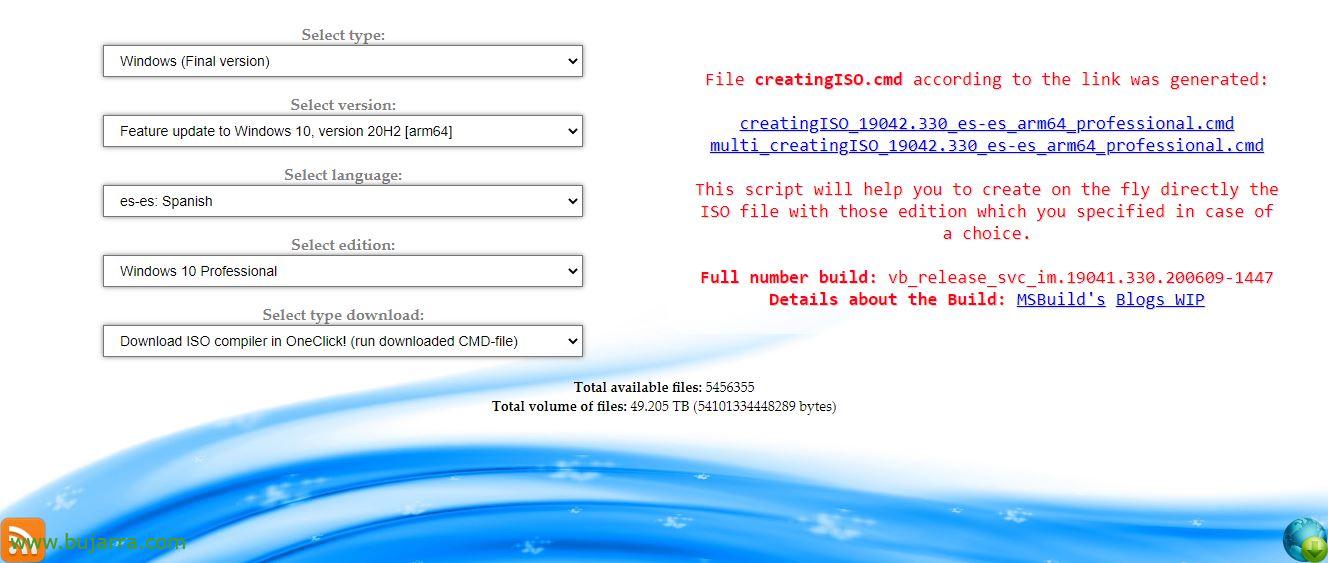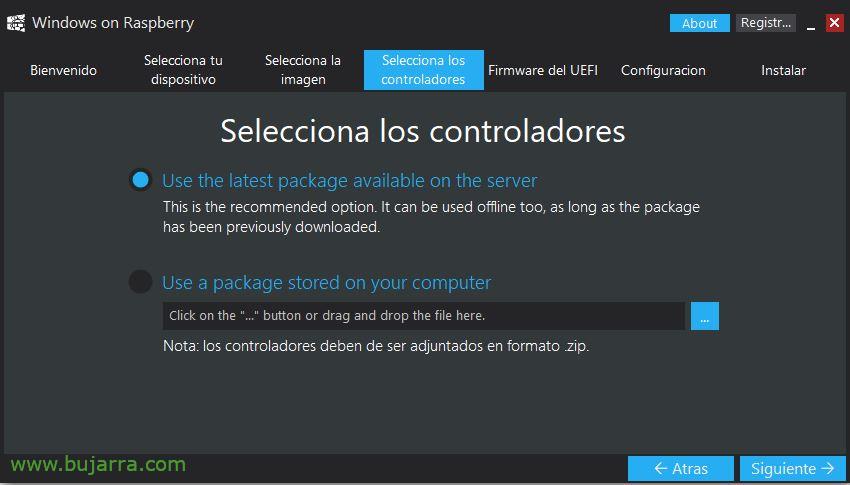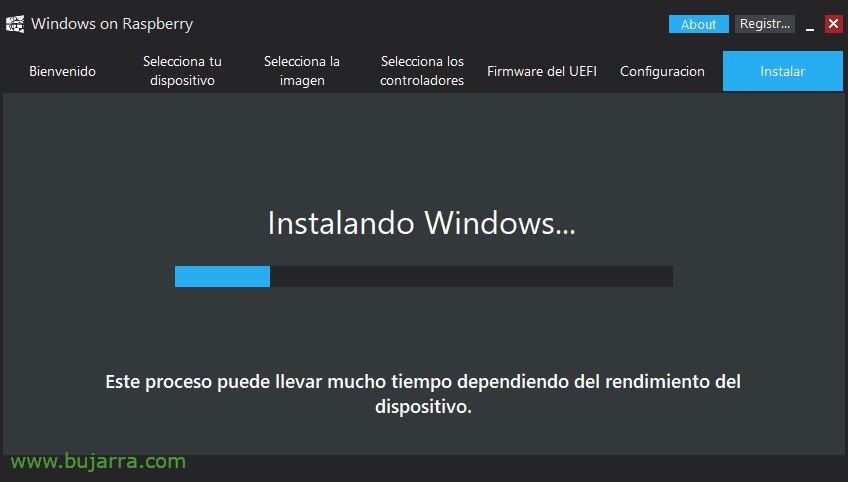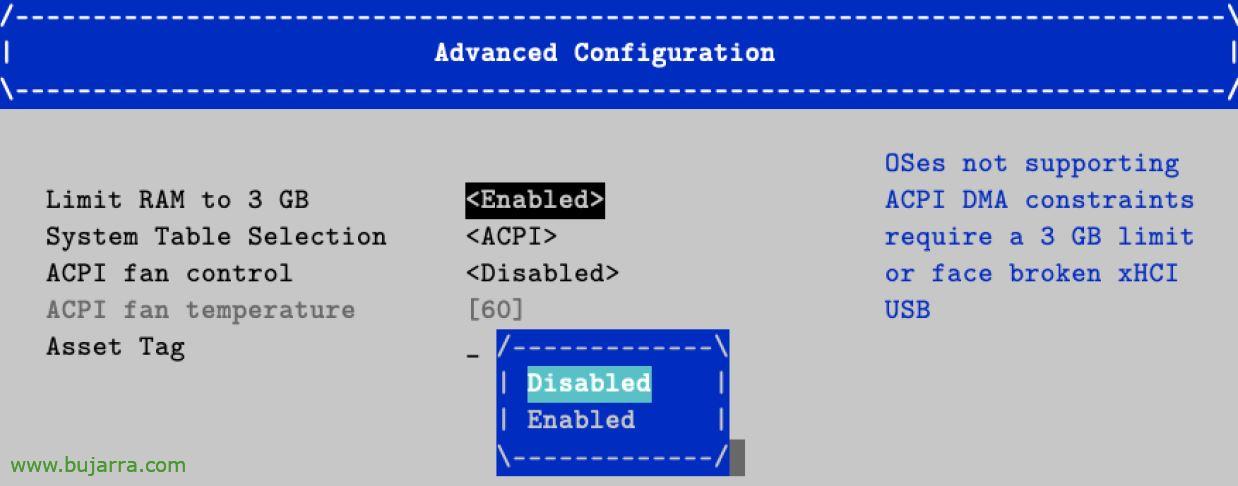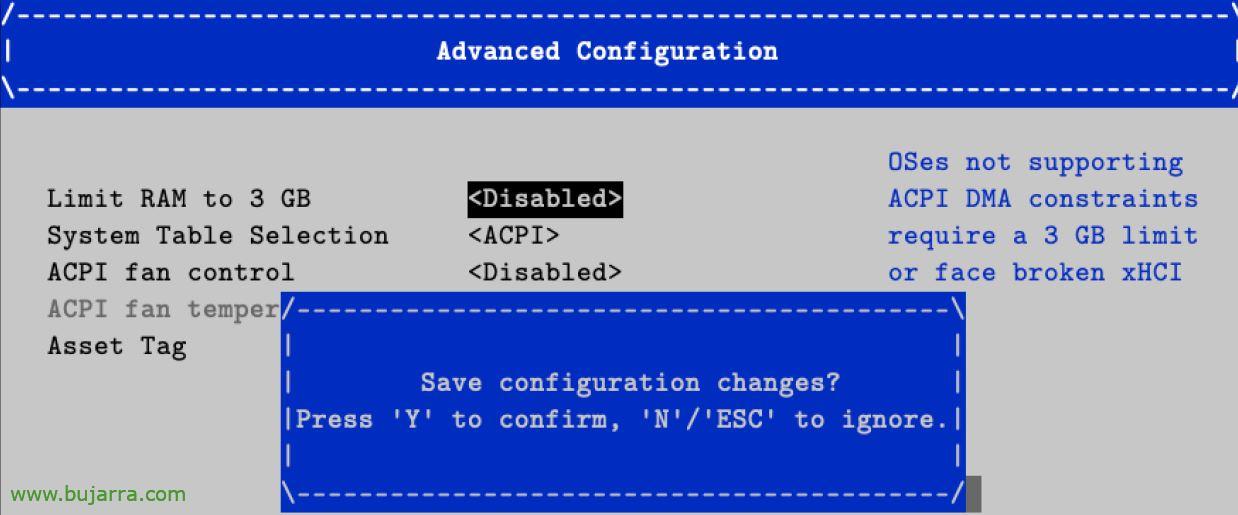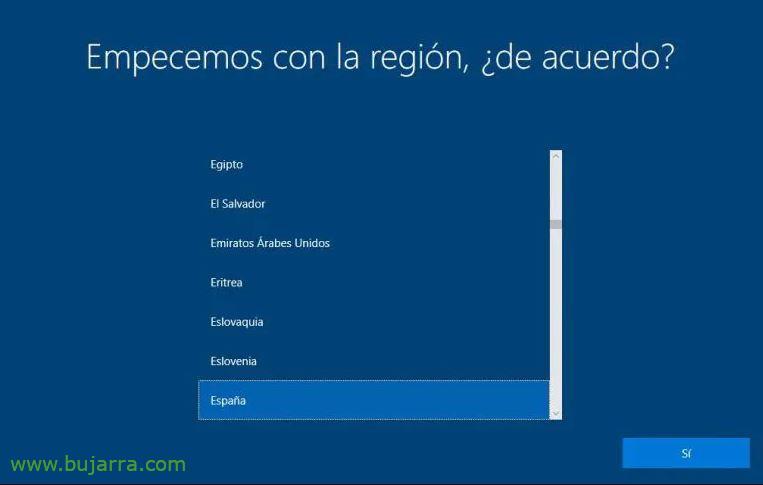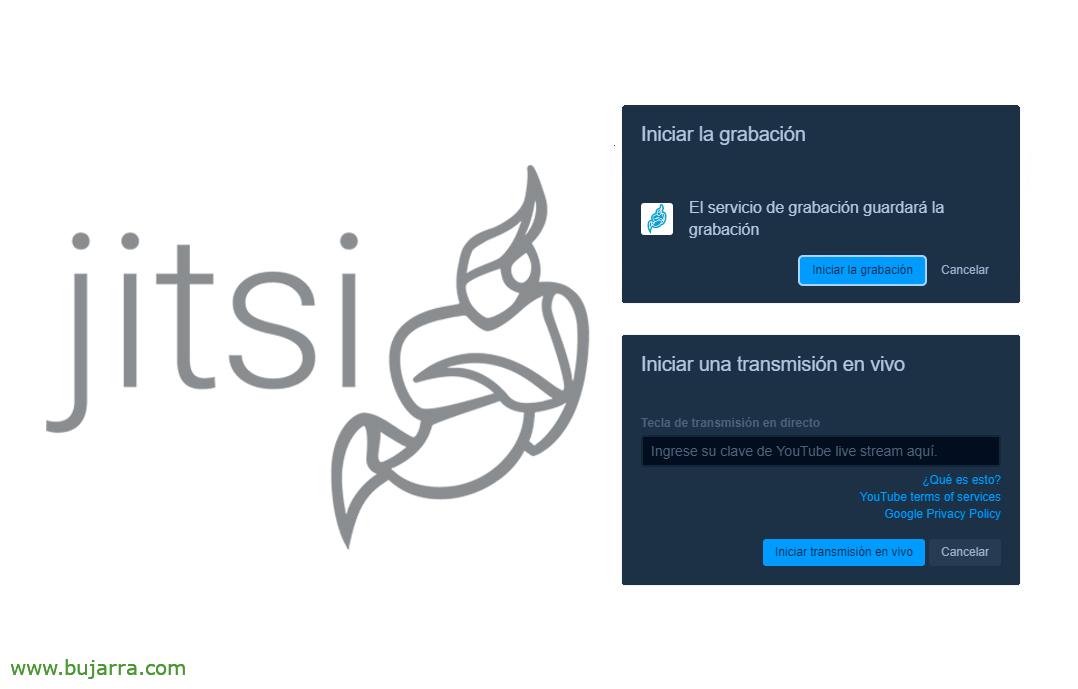Windowsのインストール 10 Raspberry Pi で
まぁ, 始める前に、私の意見を述べます, これは不自然です, この記事を書いていると、目から血が流れそうです, しかし、それが私たちがしなければならないことです. Windowsを実行する方法を見てみましょう 10 Raspberry PiのHomeまたはPro 4, ヌガーに!
真実は、驚くほどWindowsであるということです 10 Raspberry Piでかなりうまく動作します 4, この投稿では、外付けディスクやUSBフラッシュドライブは使用しませんが、Windowsを使用します 10 microSDカードで非常に興味深く、低コストで動作します. 悪い点, なぜ私たちをだますのですか, 今のところ、ARM上のWindows用のいくつかのアプリがあります, しかし、時々.
開始!
この方法は非常に簡単です, 最初にWoR_Release_2.0.1.zipをダウンロードしました https://www.worproject.ml/downloads, 保存して解凍します. 次に、のWebサイトにアクセスします httpsの://uup.rg-adguard.net そして
必要なWindowsISOをダウンロードします.
選ぶ:
- ウィンドウズ (最終版)
- Windows の機能更新プログラム 10, バージョン20H2 [アーム64]
- es-es 日本語
- ウィンドウズ 10 ホームまたは Windows 10 プロ
- OneClickでISOコンパイラをダウンロードする! (ダウンロードしたCMDファイルを実行する)
そして、ダウンロードするために生成されたリンクをクリックします, 私の例では、それはcreatingISO_19042.330_es-es_arm64_professional.cmd
このスクリプトを管理者として実行し、ISOが完全にダウンロードされるまで待ちます, 私たちは数分待ちました…
ISOをダウンロードしたら, ついに、WindowsイメージをダンプするSDカードまたはmicroSDカードを挿入できます 10 ARMの場合. WoR.exeを実行し、ウィザードを開始します. 私たちはバカを選びます & “次”,
ドロップダウンメニューでSDカードを選択し、デバイスの種類でRaspberryPiを選択します 4 (私たちが見るところから、Raspberry Piでも実行できる可能性があります 2 またはRaspberry Pi 3). “次”,
ダウンロードしたばかりのISOイメージを探します, Windowsのバージョンとビルドを検出します 10 インストールされる, “次”,
クリック “サーバーで利用可能な最新のパッケージを使用する” インターネットから直接ドライバーをダウンロードするには, “次”,
UEFIファームウェアも搭載, 示す “サーバーで利用可能な最新のパッケージを使用する” インターネットからダウンロードするには. “次”,
この構成セクションでは、 “アドバンスド” Raspberry Piで使用可能なRAMの量をMBで示します. “次”,
データが正しいことを確認し、をクリックします。 “取り付ける” イメージを SD にダンプするには,
これで、コンテンツをSDにコピーする間、数分待つ必要があります… 完了したら、SDカードを取り外してRaspberryPiに刺します.
Raspberry Piの電源を入れると、UEFIの起動を確認できます, ESCでそれを止める必要があります (最初のブートでやらなくても大丈夫です, これは後で行います, デフォルトのUEFIではRaspberryPiが3GBのRAMに制限されるため、これを行います).
クリック “デバイスマネージャー”,
クリック “Raspberry Pi の構成”,
私たちは、 “詳細設定”,
そして “RAM を RAM に制限する 3 ギガバイト” 私たちは示さなければなりません “無効” 使用可能なすべてのメモリを消費するようにします.
また、F10を使用して、UEFIの変更を記録します, これで、通常どおりRaspberryPiのブートを続行できるようになります.
そして、起動の数分後、ついにWindowsが起動し、ウェルカムウィザードとともに、もちろん良い笑顔で終了する必要があります. 真実は、最初のスタートが他のスタートよりもはるかに遅いということです, その後、Windowsが表示されます 10 Raspberry Piでの実行, さて何ですか? さて、ゴムでできている猿に杖!
いつも通り, 喜び, ソーシャルネットワークで共有し、小さな心を与えていただきありがとうございます, いつだってカッコイイ. ありがとうございます,